A fotókönyvtár átvitele iPhone-ról számítógépre
Mint mindannyian tudjuk, az iPhone jó tapasztalattal rendelkezik fényképek készítéséhez és fényképek megtekintéséhez. Sok iPhone-felhasználó hozzászokott ahhoz, hogy fényképeit a Photo Library-ba mentse. De annak érdekében, hogy több helyet szabadítsunk fel az iPhone számára, vagy biztonsági másolatot készítsünk az érdekes fényképekről, általában a Photo Library átvitelét választjuk iPhone-ról a számítógépre. Az iTunes azonban csak a fényképek szinkronizálását támogatja az iPhone készülékkel, de nem tudja visszamásolni a fényképeket az iTunes-ba. Így a Photo Library iPhone-ról PC-re másolásához más utakat kell keresnie. Ez a cikk bemutat egy autópályát és egy egyszerűbb módot a feladat egyszerű végrehajtására.
1. rész: Ingyenes módja a fotókönyvtár átvitelének iPhone-ról számítógépre e-mail használatával
1 lépés Nyissa meg a Fotók alkalmazást iPhone-ján, és indítsa el.
2 lépés Keresse meg azokat a fényképeket, amelyeket át szeretne tölteni a számítógépére. Érintse meg a Kiválasztás gombot, hogy lehetővé tegye egynél több fénykép kiválasztását.
3 lépés Koppintson a Megosztás gombra. Egyszerre azonban legfeljebb öt fénykép küldését teszi lehetővé. A megosztás kiválasztása után megjelenő felugró ablakban válassza a „Levelezés” lehetőséget, amely felszólítja a levelezőalkalmazást, hogy nyisson meg egy új üzenetablakot a kiválasztott fényképekkel.
4 lépés Írja be e-mail címét úgy, hogy elküldi a fényképeket magának.
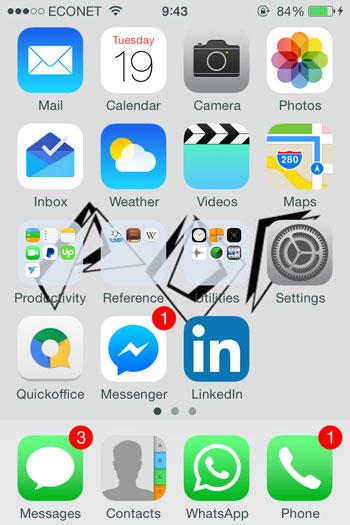
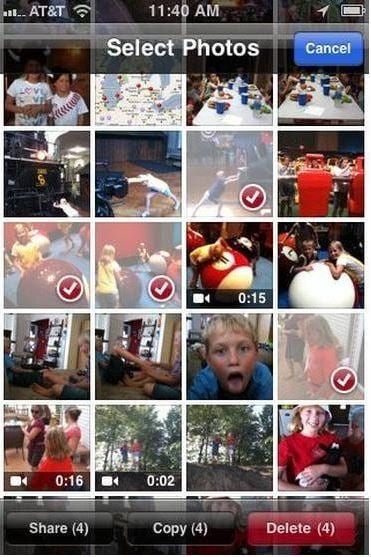
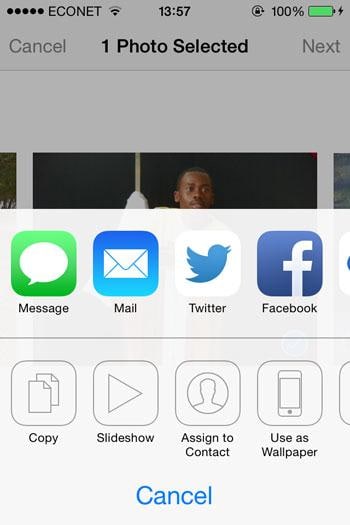
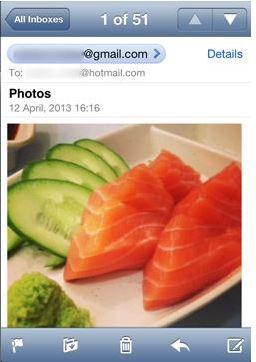
5 lépés Nyissa meg e-mail fiókját számítógépén. A Gmail-felhasználók számára az e-mailben a képek miniatűrjei jelennek meg az üzenet alján. A yahoo-felhasználók számára a melléklet letöltési lehetőség a tetején található, csak kattintson az összes melléklet letöltése lehetőségre. A rendszer letölti a képet, és a Letöltések mappában tárolja, amely a Windows Intéző bal oldalán található.
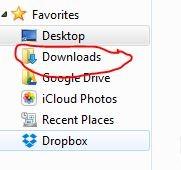
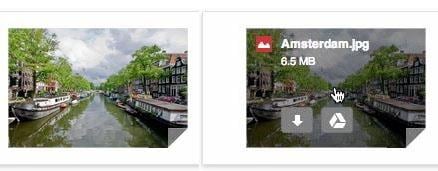
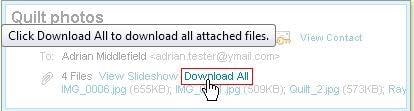
Így a Photo Library iPhone-ról PC-re másolásához más utakat kell keresnie. Ha ez érdekel, akkor jó helyen jársz. Itt van egy hatékony iPhone-számítógép átviteli eszköz, amely lehetővé teszi a feladat egyszerű végrehajtását. ez van DrFoneTool – Telefonkezelő (iOS).
2. rész: Fényképtár átvitele iPhone-ról számítógépre a DrFoneTool segítségével
A TuneGo átmásolja a fényképeket, zenéket, lejátszási listákat, videókat iPod-ról, iPhone-ról és iPadről az iTunes-ra és a számítógépére biztonsági mentés céljából.
1 lépés Töltse le a beállítást az alábbi linkről

DrFoneTool – Telefonkezelő (iOS)
Kötelező iOS-telefon átvitel iPhone, iPad és számítógépek között
- Másolja át, kezelje, exportálja/importálja zenéit, fényképeit, videóit, névjegyeit, SMS-eit, alkalmazásait stb.
- Biztonsági másolatot készíthet zenéiről, fényképeiről, videóiról, névjegyeiről, SMS-eiről, alkalmazásairól stb. a számítógépre, és egyszerűen visszaállíthatja azokat.
- Zenék, fényképek, videók, névjegyek, üzenetek stb. átvitele egyik okostelefonról a másikra.
- Médiafájlok átvitele az iOS eszközök és az iTunes között.
- Teljesen kompatibilis az iOS 7-től iOS 13-ig és iPod-dal.
2 lépés Indítsa el a DrFoneTool programot, és csatlakoztassa az iPhone-t
Indítsa el az imént telepített szoftvert, és válassza ki a „Phone Manager” lehetőséget az összes szolgáltatás közül. Az iPhone készülékhez mellékelt kábel segítségével csatlakoztassa iPhone készülékét a számítógépére átvinni kívánt fényképkönyvtárhoz. DrFoneTool – A Telefonkezelőnek (iOS) képesnek kell lennie arra, hogy észlelje iPhone-ját, miután csatlakoztatta a számítógéphez.

3 lépés Válassza ki a számítógépére átvinni kívánt fényképeket
A főablak tetején kattintson a ‘Fotók’ fülre a fotóablak megjelenítéséhez. Ezután keresse meg az iPhone Photo Library elemet, és válassza ki a számítógépére átvinni kívánt fényképeket. és kattintson az „Exportálás” > „Exportálás PC-re” lehetőségre.

Ennek meg kell jelennie egy kis böngészőablakban, amely megmutatja, hol kell kiválasztania a mentési útvonalat, hogy a Könyvtári fényképeket a számítógépen tárolja. Ez lesz az a mappa, ahol látni fogja a Photo Library-ból átvitt fényképeket. Ezután kattintson az OK gombra a folyamat befejezéséhez.
Alternatív megoldásként egyszerűen kiválaszthatja a fényképeket, majd áthúzhatja a fényképeket a DrFoneTool alkalmazásból a számítógépen tárolni vagy menteni kívánt célmappába.
A folyamat általában néhány másodpercet vesz igénybe, bár az iPhone-járól a számítógépére átvinni kívánt fényképek számától függ.
Míg az 1. részből származó e-maileket használó manuális módszerrel nehézségekbe ütközik a fényképek egyenként öt darabos kötegekben történő elküldése, a DrFoneTool – Phone Manager (iOS) segítségével rövidebb idő alatt kezelheti a folyamatot, és olyan egyszerű lépéseket követhet, amelyeket bárki követhet, akár mély informatikai szakértelem nélkül. Ezenkívül az e-mailek kézi áthaladásához internetkapcsolat szükséges, míg a DrFoneTool – Phone Manager (iOS) meglehetősen könnyen követhető módszerekkel végzi el a munkát, internetkapcsolat nélkül.
DrFoneTool – A Phone Manager (iOS) az iTunes egyik legjobb társává vált, amely megkönnyíti számos dolog kezelését Apple-eszközén.
Eltekintve a fényképek átvitelétől az iPhone-ról a számítógépre. Az alkalmazás lehetővé teszi a felhasználók számára, hogy zene- és fotófájlokat vigyenek át iPhone-ról vagy iPad-ről flash meghajtóra, zenefájlokat iPod-ról számítógépre, sőt zenei fájlformátumokat is konvertálhatnak, és közvetlenül az iTunes-ba küldhetik, így szinkronizálhatók iPhone-jával vagy iPad-jével. Ezenkívül törölheti a fényképeket iPad-ről vagy iPhone-ról, legyenek azok a Photo Library-ben, a Camera Roll-ban vagy a Photo Stream-ben.
Mindezek a funkciók és még sok más egyszerű megoldást kínálnak azokra a problémákra, amelyekre az emberek naponta panaszkodnak, így lehetővé teszik, hogy stresszmentesen élje életét.
A DrFoneTool – A Phone Manager (iOS) kihasználja a számítógép által biztosított nagy képernyős felbontás előnyeit, lehetővé téve, hogy élvezze a felhasználói felületet, így néhány másodperc alatt elvégezheti azt a munkát, amely az Ön óráit is igénybe veszi.
Legfrissebb cikkek

